Když máte problémy se sítí, nic vám nemůže připadat jako větší bolest hlavy. Nemůžete přijít na to, kde je problém nebo co ho způsobuje, a jakmile vyřešíte problém s jedním počítačem, objeví se další problém někde jinde.
Odstraňování a identifikace problémů se sítí však může být jednoduchá. Existuje několik základních kroků, kterými se každý může pokusit vyřešit problémy se síťovým připojením. A většinou fungují! Níže jsem vytvořil třístupňový kontrolní seznam s těmito opravami.
Pro složitější problémy existuje několik běžných (ale pokročilých) kroků, které jsem se naučil při práci v IT. Mohou však být poněkud komplikované a měli byste je přenechat odborníkům. Podívejte se, co mám na mysli, v mém průvodci Jak řešit problémy se síťovým připojením níže.
I když jste zkušený správce sítě nebo jiný profesionál v oblasti IT, nástroje pro sledování výkonu a monitorování jsou nezbytné pro udržení dobrého stavu sítě a dodržování osvědčených postupů. Našel jsem několik nesmírně užitečných nástrojů pro monitorování a detekci chyb sítě. Uvedl jsem několik síťových nástrojů, které lze použít k identifikaci a řešení problémů se síťovým připojením, a přehled, proč je SolarWinds® Network Performance Monitor mou nejlepší volbou jako řešení pro řešení problémů se sítí.
Třístupňový kontrolní seznam pro základní řešení problémů se sítí
- Prvním krokem při identifikaci problémů se sítí je ověření, zda se problém týká vaší sítě. Pokud se snažíte připojit k externí webové stránce nebo serveru, zkontrolujte, zda je problém na druhé straně. K vyhledání adresy URL můžete použít stránky jako isitdownrightnow.com a nástroj vytáhne informace o serveru webu spolu s dobou odezvy, historií stavu a dalšími údaji. Pokud se web vrátí jako dosažitelný, je pravděpodobnější, že se jedná o místní problém se síťovým připojením.
- Dále se ujistěte, že dobře znáte fungování své sítě a také možná místa, kde mohou vzniknout problémy. Vzhledem k množství různých komponent v síti mohou problémy vzniknout v konkrétním počítači nebo aplikaci, v konkrétním síťovém připojení, se serverem nebo pouze při interakci dvou konkrétních strojů nebo komponent. To je jeden z důvodů, proč je při řešení problémů, zda může být na vině nějaké zařízení nebo komponenta, zásadní mít k dispozici aktualizovaný inventární seznam sítě (abyste věděli, co je k síti připojeno), mapu topologie sítě (abyste pochopili, jaké prvky spolu komunikují) a možnost zobrazit si přehled o výkonu sítě v reálném čase.
- Pak může být podle osvědčeného IT vzoru užitečné restartovat všechna síťová zařízení. Restartujte problémový počítač i modem a směrovač v síti. Pokud to nepomůže, projděte a zkontrolujte všechna připojení a ujistěte se, že se nic fyzicky neodpojilo nebo nepoškodilo.
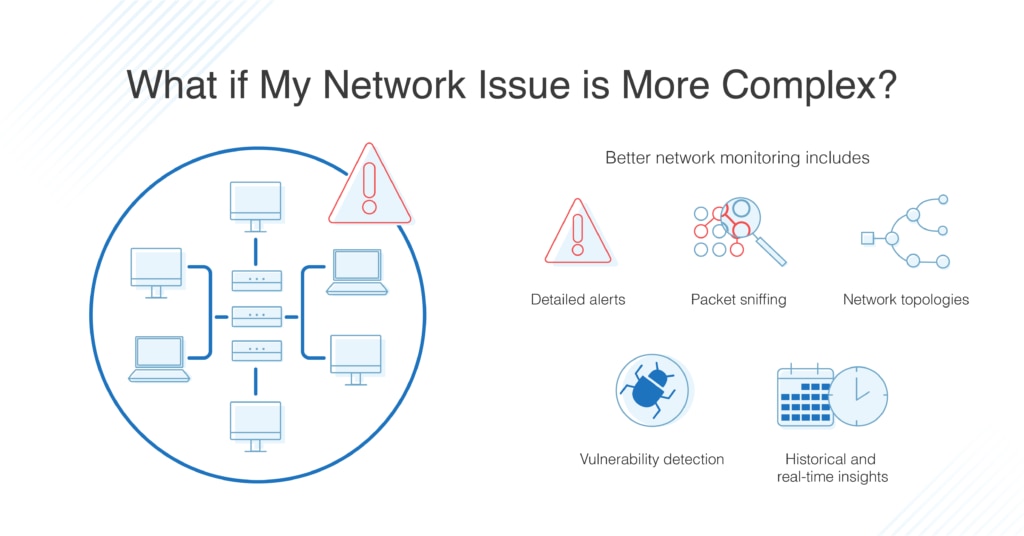
Jak řešit problémy se síťovým připojením
Pokud tyto základní opravy neobnoví síťové připojení, může být problém a způsob jeho řešení složitější. Problémy mohou vznikat v některém ze síťových zařízení, v operačním systému, kvůli bráně firewall, virtuálnímu počítači nebo je něco způsobeno interakcí uživatele.
Pro IT profesionály může další postup zahrnovat kromě kontroly dalších důležitých systémových informací na možné problémy také použití následujících běžných příkazů pro řešení problémů se sítí.
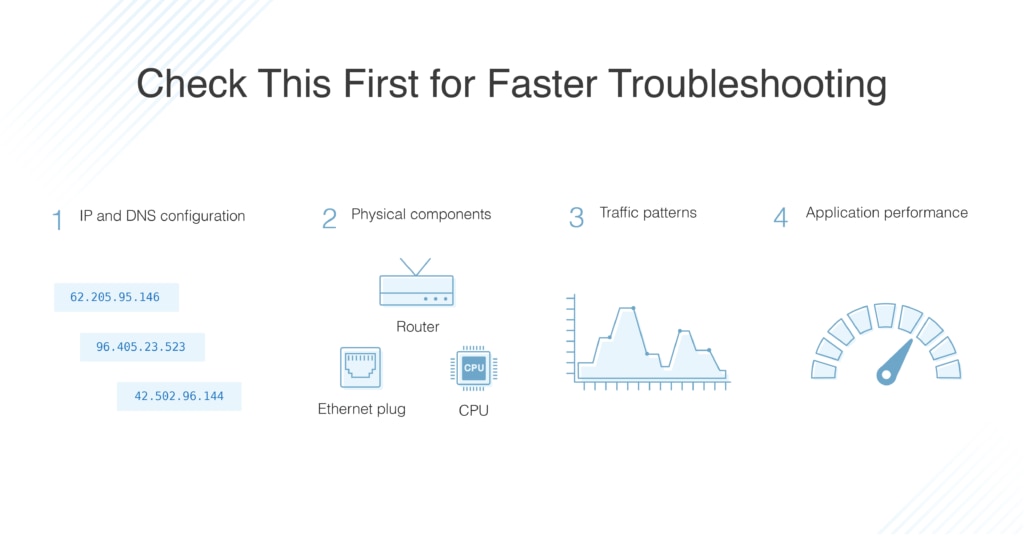
- Konfigurace IP: Příkaz ipconfig vám pomůže ujistit se, že žádné z nastavení IP adres není neobvyklé a že je omylem nezměnil uživatel na problematickém síťovém stroji. IP adresy většiny strojů v typické síti by měly být nastaveny tak, aby byly získávány automaticky, a to jak pro IPv4, tak pro IPv6 IP adresy. můžete také zkontrolovat, zda vám směrovač dává platnou IP adresu, a to kontrolou ipconfig v příkazovém řádku:
-
- Pokud je IP adresa, kterou vrací, 169.x.x.x, směrovač vám neposkytuje platnou IP adresu
- Pokud je IP adresa jiná než 169.x.x.x, směrovač vám pravděpodobně poskytuje platnou IP adresu a problém sítě je někde mezi směrovačem vaší sítě a internetem
- Konfigurace DNS: Stejně jako u IP adresy vám nslookup pomůže zajistit, aby byly počítače v síti nastaveny tak, aby získávaly své adresy DNS automaticky, pokud nemáte důvod, proč je třeba tuto adresu nastavit ručně.
- Síť a fyzické komponenty:
-
- Nejprve zkontrolujte operační systém. Je aktuální a funguje správně? Pokud je váš operační systém starší verze, mohou se s jeho stárnutím objevit problémy s výkonem.
- Zkontrolujte, zda správně funguje procesor a pevný disk příslušného počítače. Pokud probíhá více procesů současně, může dojít k omezení výkonu.
- Zkontrolujte také konfiguraci brány firewall a sítě VPN (pokud ji používáte). Obě tato zařízení mohou omezovat síťový provoz, pokud jsou špatně nakonfigurována.
- Vzory síťového provozu: Další věc, kterou je třeba zvážit, je, zda se ve vaší síti nevyskytují neobvyklé vzorce provozu svědčící o narušení bezpečnosti sítě, viru nebo jiném problému. Nebo může některý počítač v síti vytěžovat procesor nebo paměť RAM nebo je nesprávně nakonfigurován, což zpomaluje zbytek sítě.
- Výkon aplikací: Nakonec zkontrolujte, zda výkon nebo funkčnost sítě neovlivňují nějaké nepovolené aplikace. Zjistěte, zda byly v poslední době aktualizovány nebo nainstalovány nějaké aplikace buď na jednotlivém počítači, nebo v celé síti, protože nové aktualizace a instalace jsou častou příčinou síťových konfliktů.
Užitečné nástroje pro řešení síťových problémů
Snažit se řešit síťové problémy ručně je na můj vkus příliš stará škola a moderní nástroje pro monitorování sítě mohou poskytnout komplexní a užitečné informace o problémech s výkonem. Zde je můj nejlepší výběr nástrojů, které jsou v současné době na trhu.
Network Performance Monitor
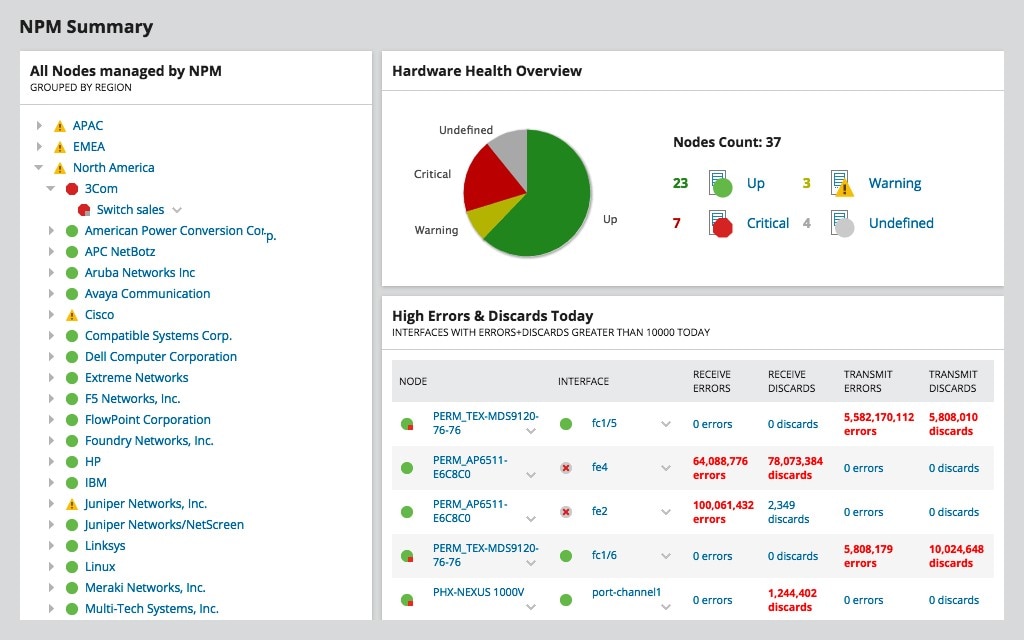
Můj oblíbený nástroj, který používám při zkoumání problémů se sítí, je SolarWinds Network Performance Monitor (NPM). Toto řešení pro řešení síťových problémů poskytuje vše, co potřebuji, ve snadno použitelném balíčku s vizuálně příjemným rozhraním. Jeho široké množství funkcí zahrnuje vše, co potřebujete k řešení problémů se sítí, včetně detekce a monitorování chyb sítě.
Jednou z nejlepších funkcí nástroje SolarWinds NPM je automatické skenování sítě a zobrazení celé topologie sítě pomocí vizuálního mapovacího nástroje. Tyto mapy vám také pomohou přesně určit problémy v síti, což vede k rychlejšímu řešení problémů.
Zkušební verze zdarma poskytuje plnou funkčnost nástroje po dobu 30 dnů. Pokud chcete mít přístup i po zkušební době, jsou k dispozici různé úrovně placených možností.
ManageEngine OpManager

Dalším nástrojem pro skenování sítě, který můžete použít, je ManageEngine OpManager. Tento nástroj pro správu sítě je určen pro podnikové použití v oblasti IT, včetně správy aplikací a výkonu, monitorování infrastruktury IT a sledování poruch. Obsahuje také funkce pro monitorování firewallů, přidělování a monitorování využití šířky pásma a konfigurační nástroje. Samozřejmě obsahuje systém reaktivních výstrah pro detekci problémů a některé funkce pro řešení problémů.
OpManager nabízí bezplatnou edici pro omezené použití a dále edice Standard, Professional a Enterprise v ceně od 245 do 11 545 USD.
Nagios
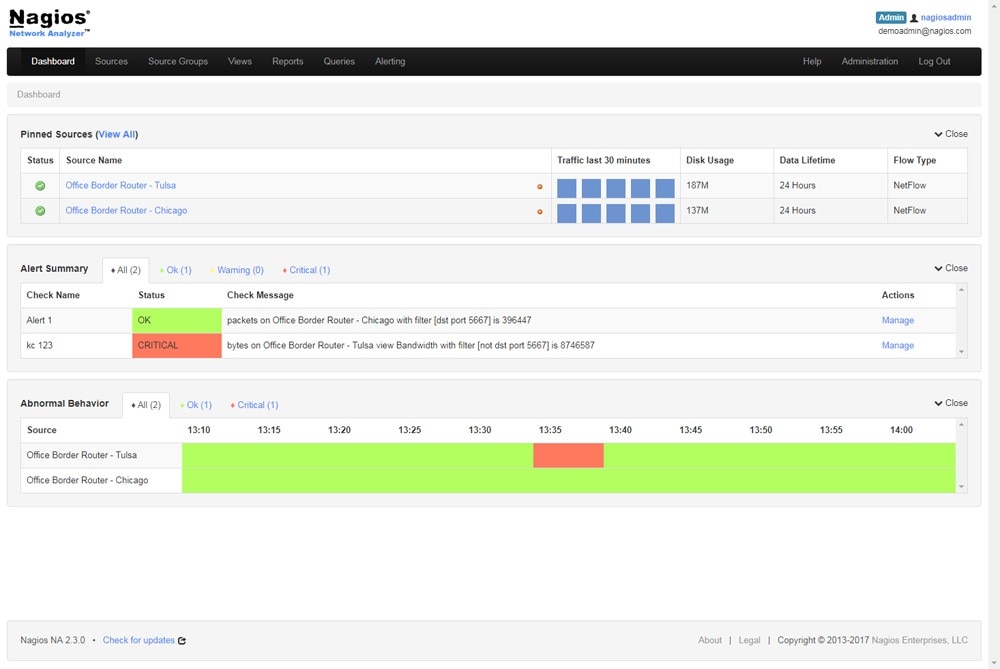
Dále zvažte Nagios. Tento kvalitní nástroj pro monitorování výkonu sítě vám pomůže udržet hladký chod sítě a minimalizovat problémy. Nástroj Nagios Network Analyzer se zabývá funkcemi sítě a potenciálními bezpečnostními hrozbami, a to v intuitivním a snadno použitelném rozhraní. Centralizovaná konzola poskytuje informace o základním chování sítě, výstrahách a problémech a také údaje o využití šířky pásma, takže můžete efektivně rozdělovat síťové zdroje a předcházet zpomalení.
Můžete si vyzkoušet online demo, použít bezplatnou zkušební verzi systému Nagios nebo si zakoupit jednu licenci za 1 995 USD.
Závěrečné slovo:
Všechny problémy v síti mohou být (nebo se stát) složitými a může být obtížné určit přesný problém, když existuje tolik různých komponent, připojení a konfigurací sítě, které na sebe současně působí. Obecně platí, že nejjednodušším a nejlepším způsobem, jak odhalit a vyřešit síťové problémy, je použít nástroj, který vám ukáže, co se v síti děje.
Pro odhalování a řešení síťových problémů a skenování potenciálních problémů doporučuji nástroj SolarWinds NPM, protože obsahuje mnoho funkcí, které usnadňují proces řešení problémů a umožňují rychlé vyřešení síťových problémů.
Doporučená četba:
Důkladný průvodce monitorováním sítě: Pokud potřebujete další informace o monitorování a odstraňování chyb v síti, včetně nastavení vhodných prahových hodnot upozornění a obecných technik monitorování, podívejte se na tohoto dokonalého průvodce.